KIEUMY
Bùi Kiều My

Windows 11 luôn làm người dùng rất ưng ý bởi những tính năng siêu hay ho và tiện lợi của nó. Tuy vậy, bên cạnh đó không ít lần Windows 11 xảy ra các lỗi như đơ, lag giật,... một trong những lỗi phổ biển đó là thanh tìm kiếm không hoạt động. Vậy để biết cách khắc phục lỗi thanh tìm kiếm Windows 11 không hoạt động trên máy tính thì bạn xem ngay bài viết dưới này nha.
1. Khởi động lại máy tính
Cách đầu tiên cũng là cách đơn giản nhất đó là khởi động lại máy tính. Việc restart lại sẽ giúp cho hệ thống được khởi động lại và khắc phục các lỗi đơn giản. Đôi lúc cách làm này sẽ giúp bạn giải quyết lỗi nhanh chóng đó, cùng thừ nha.
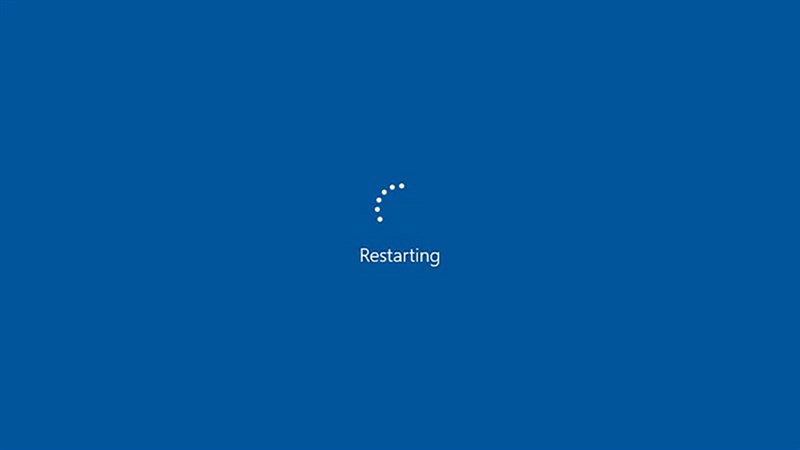
2. Khắc phục sự cố trực tiếp
Bước 1: Việc đầu tiên, bạn nhấn nút Win và chọn vào Settings để truy cập vào được cài đặt của Windows 11 trên máy > Chọn System > Vuốt xuống dưới chọn vào Troubleshoot.

Bước 2: Tiếp theo, tại mục cuối cùng bạn kích chọn vào Other troubleshooters để đến với các lỗi khác hơn nhé.
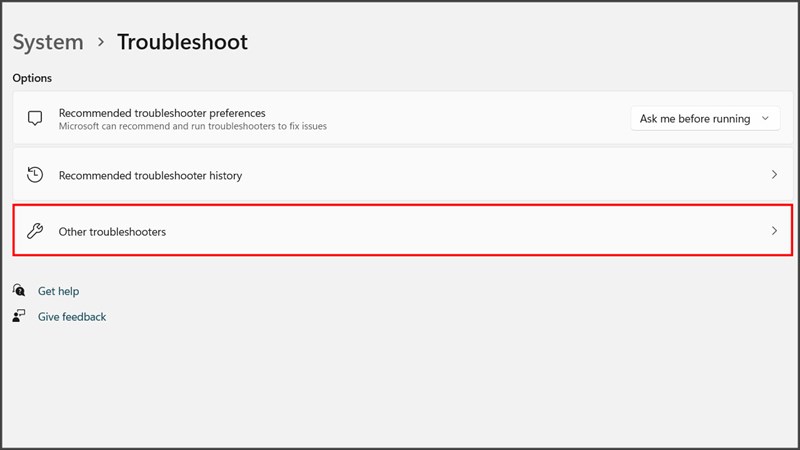
Bước 3: Ở trong mục này bạn hãy tìm kiếm Search and Indexing và nhấn nút Run ngay bên cạnh để hệ thống tiền hành khắc phục lỗi.
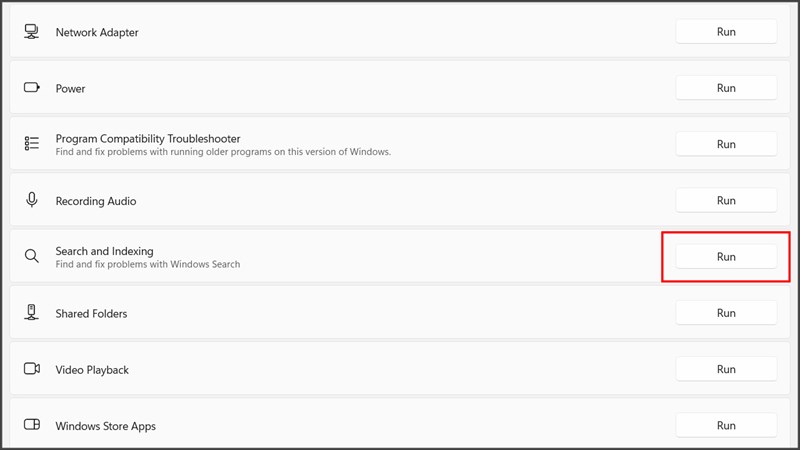
3. Khởi động lại Explorer
Bước 1: Bạn nhấn nút Win và nhập vào từ khóa Task Manager, sau đó nhấn Enter để khởi động công cụ này lên.
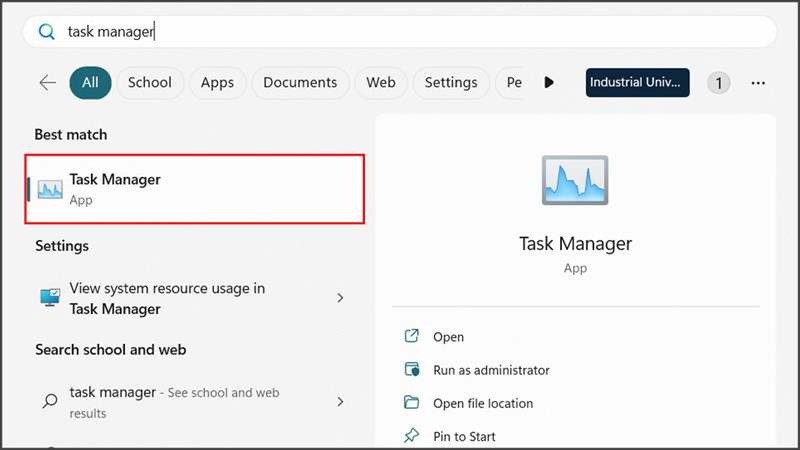
Bước 2: Tìm kiếm từ khóa Windows Explorer > Kích chuột phải vào và chọn Restart để khởi động lại là được nè.
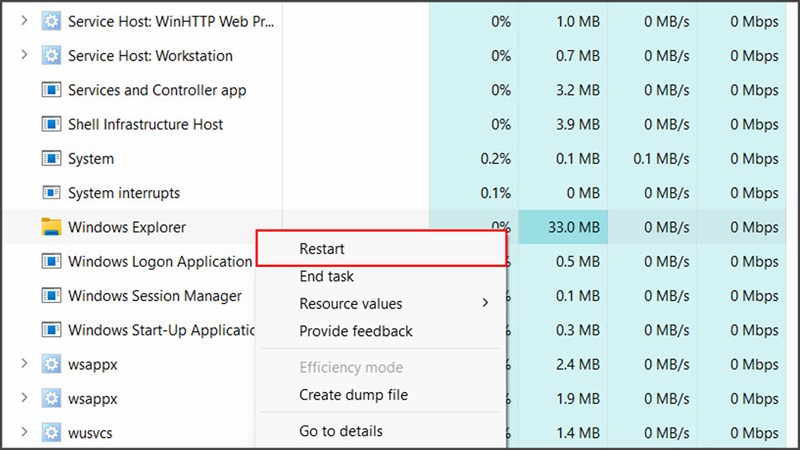
Như vậy, mình đã chia sẻ cách khắc phục lỗi thanh tìm kiếm Windows 11 không hoạt động. Cảm ơn các bạn đã dành ít thời gian để xem bài viết của mình. Nếu thấy hay thì hãy cho mình một like, một chia sẻ và đừng quên để lại bình luận phía dưới nha.
